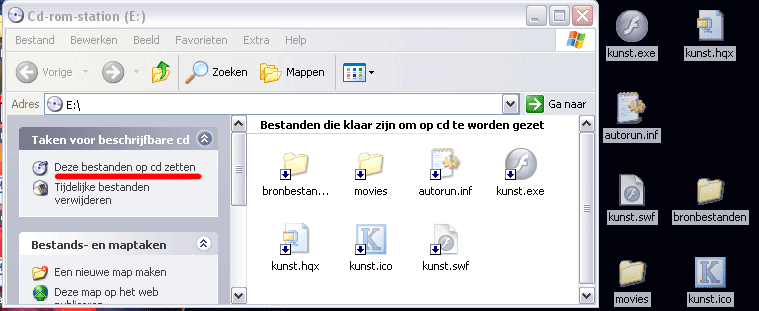windows gebruikers maken een exe-bestand die opstart op hun gebrande CD
een Exe-bestand maken vanuit Flash
Je kunt en exe-bestand maken: dit is een bestand dat je kunt opvatten als
een zelfstandig programma. De gebruiker op een Windows-computer kan zonder
andere programma's een dergelijk bestand afspelen. Flash noemt een degelijk
bestand ook wel een Projector.
- Ga in Flash naar File >> Publish Settings... en
kijk onder het tabje Formats. Hier zie je .html en .swf
al aangevinkt. Als je publiceert, maakt Flash voor jouw een HTML-pagina met
bijpassend swf-bestand. Haal het vinkje bij .swf weg. Het vinkje bij .html
verdwijnt dan ook.
Plaats een vinkje bij Windows Projector (.exe) en bij Macintosh
Projector(.hqx).
Je kunt de naam van de projector nog aanpassen. Bedenk dat je daar géén
spaties in opneemt of leestekens (behalve die punt in .exe natuurlijk).
- Druk op de Publish-knop, en vervolgens op Cancel. Dan
zullen de instellingen weer zijn zoals ze waren, maar je hebt intussen wel
een Windows projector en een Mac-projector gemaakt. Deze moeten beide worden
meegebrand. Zodoende kan een Apple-gebruiker ook iets zien van jouw werk.
Het is voor die mac-gebruiker ook nog nodig het swf-bestand mee te branden.
Soms werkt de mac-projector niet optimaal, en kan het swf-bestand nog met
een webbrowser worden bekenen.
een autorun.inf bestand maken
- start het kladblok (NotePad).
 Voer de code in zoals in de afbeelding hiernaast staat weergegeven:
Voer de code in zoals in de afbeelding hiernaast staat weergegeven: - Sla dit bestand op als autorun.inf (Kies dus bij Opslaan
als type:
Alle bestanden en NIET *.txt anders wordt het autorun.inf.txt!
Haal de .txt bij de bestandsnaam echt weg!)
In het autorun.inf bestand staat ook dat je nog een
icoon kan toevoegen aan de CD. Hieronder staat hoe dat mogelijk is.
het branden
- Maak een map op je bureaublad en kopieer daar alle nodige bestanden in. In
dit voorbeeld heb ik die map kunstproject Theo genoemd.
Als je in de afbeelding hieronder kijkt, krijg je een redelijke indruk. Enkele
bestandsnamen zullen bij jou wel anders kunnen zijn. Kijk in je Reader voor
de gevraagde structuur op je CD. Na een wijziging van bestandsnamen moet
je de bestanden opnieuw TESTEN!
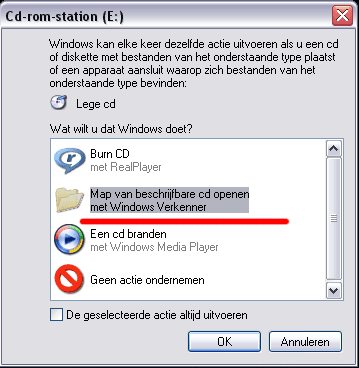 Brand dan
je CD. In bovenstaande
afbeeldingen is dat gedaan door een lege CD te plaatsen. Je krijgt dan het
pop-up menu van hiernaast. Kies Map van beschrijfbare Cd openen met Winows
Verkenner. (Als deze niet verschijnt, kun je hem nog via Windows Verkenner
openen).
Brand dan
je CD. In bovenstaande
afbeeldingen is dat gedaan door een lege CD te plaatsen. Je krijgt dan het
pop-up menu van hiernaast. Kies Map van beschrijfbare Cd openen met Winows
Verkenner. (Als deze niet verschijnt, kun je hem nog via Windows Verkenner
openen).
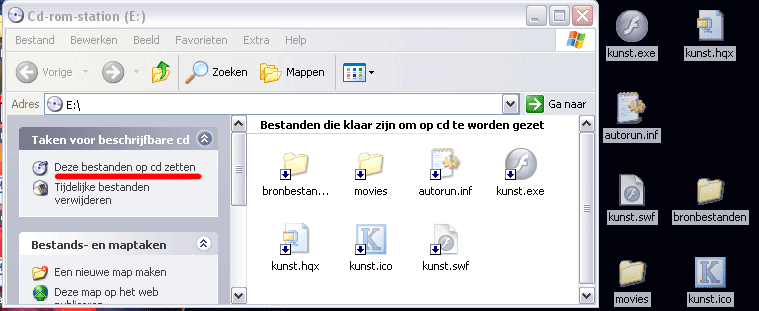
- Sleep de benodigde bestanden en mappen in het Windows venster zoals hierboven:
- autorun.inf
- kunst.exe
- kunst.hqx
- kunst.swf
- de map met bronbestanden en daarbij mogelijk andere mappen zoals movies.
- eventueel een gemaakt icon: kunst.ico.
Druk vervolgens op Deze bestanden op cd zetten.
Natuurlijk kun je je eigen
brandprogramma ook gebruiken.
Test de CD
Sluit Toast af. Je hoeft niets op te slaan. Doe de schijf er opnieuw in en kijk
of je product werkt.
Hopelijk is dat het geval!! Testen met een CD-RW kost je geen waardeloze schijven.
icons
De laatste regel verwijst naar in programma-icon. Deze kan als icoon in de windowsverkenner
getoond worden. Hier kun je er een downloaden
en mogelijk naar believen in Paint bewerken. Hiermee presenteer je CD nog professioneler.
Het maken van icons gaat het best in andere programma's dan alleen tekensoftware.
Voor Windows is IconArtr gratis verkrijgbaar (tegen registratie) bij www.conware-pro.com/products/ia/about.php .
Ook is er een on-line ikoonomzetter: maak eerst een afbeelding met je teknprogramma
in bijvoorbeeld de png-indeling en daarna kun je op tools.dynamicdrive.com/favicon/
daar een icon van maken.
Opmerking
Ook websites zijn in de adres-balk te voorzien van een ikoon. Een online ikoonmaker
daarvoor is: www.chami.com/html-kit/services/favicon/.
De html-code om een dergelijke icoon op de pagina te plaatsen vind je door
de broncode van mijn webpagina's te bestuderen.

 Voer de code in zoals in de afbeelding hiernaast staat weergegeven:
Voer de code in zoals in de afbeelding hiernaast staat weergegeven:  Voer de code in zoals in de afbeelding hiernaast staat weergegeven:
Voer de code in zoals in de afbeelding hiernaast staat weergegeven: 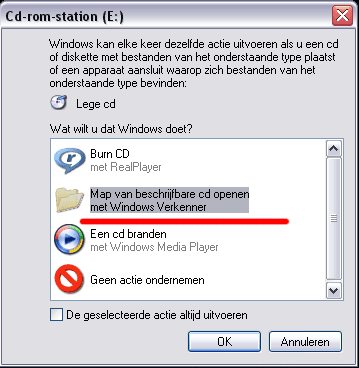 Brand dan
je CD. In bovenstaande
afbeeldingen is dat gedaan door een lege CD te plaatsen. Je krijgt dan het
pop-up menu van hiernaast. Kies Map van beschrijfbare Cd openen met Winows
Verkenner. (Als deze niet verschijnt, kun je hem nog via Windows Verkenner
openen).
Brand dan
je CD. In bovenstaande
afbeeldingen is dat gedaan door een lege CD te plaatsen. Je krijgt dan het
pop-up menu van hiernaast. Kies Map van beschrijfbare Cd openen met Winows
Verkenner. (Als deze niet verschijnt, kun je hem nog via Windows Verkenner
openen).